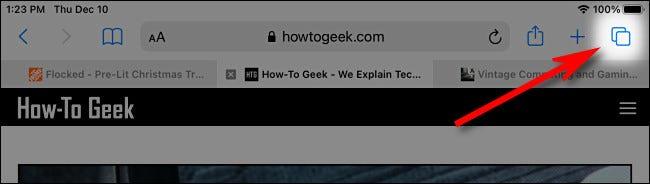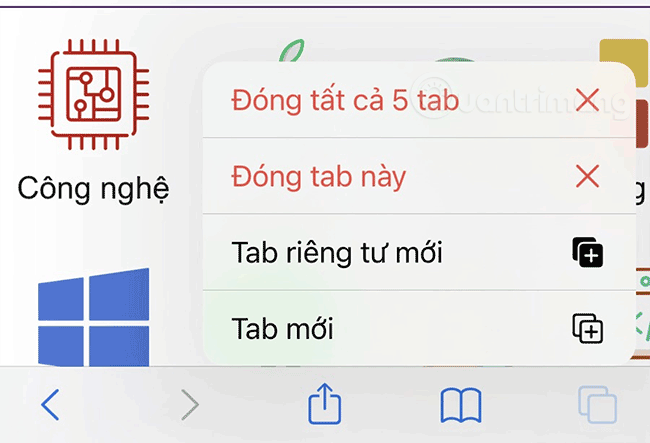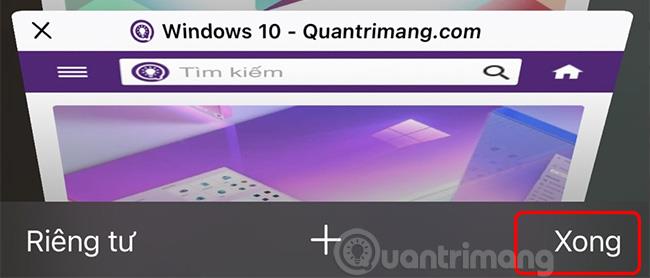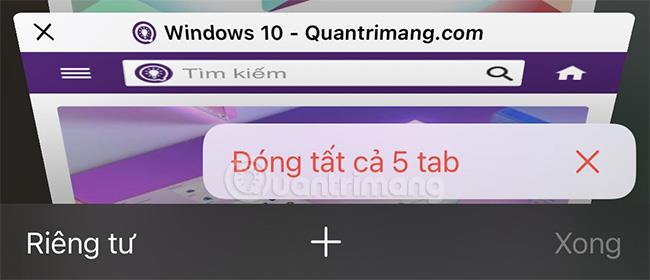Možná kvůli zvyku nebo pracovním potřebám mnozí z nás často otevírají desítky různých karet ve webovém prohlížeči svých telefonů a tabletů. Výjimkou nejsou ani uživatelé iPhonů a iPadů. Ruční zavírání každé záložky po jedné je v té době nejen zdlouhavé, ale také velmi časově náročné.
Naštěstí výchozí webový prohlížeč na iPhonu a iPadu – Safari – podporuje funkci, která uživatelům umožňuje zavřít všechny otevřené karty v prohlížeči najednou, mrknutím oka. Tato funkce může fungovat i v režimu soukromého prohlížení. Chcete-li to provést, stačí postupovat podle níže uvedených kroků.
Nejprve na svém iPhonu nebo iPadu otevřete prohlížeč „ Safari “.
Na libovolné kartě kliknutím na tlačítko otevřete přepínač karet. Toto tlačítko má ikonu, která vypadá jako dva naskládané čtverce. Na iPadu jej najdete v pravém horním rohu obrazovky. Pokud jde o iPhone, toto tlačítko se nachází v pravém dolním rohu obrazovky.
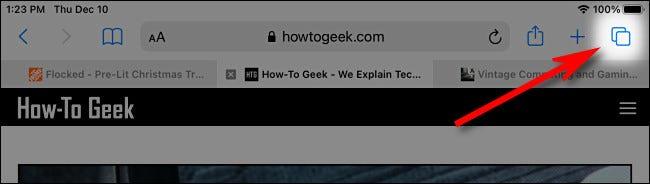

Položte prst na tlačítko pro přístup k přepínači karet a chvíli jej podržte. Zobrazí se nabídka možností. Vyberte možnost Zavřít všechny... karty, bude zde možnost, která vypíše veškerý počet otevřených karet.
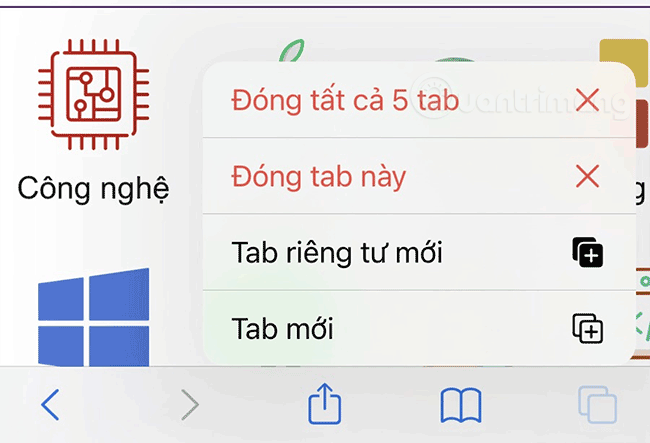
Když vás Safari požádá o potvrzení dalším vyskakovacím oknem, klepněte znovu na Zavřít všechny karty . Okamžitě se zavřou všechny karty vašeho prohlížeče.
Jak zavřít všechny karty Safari v rozhraní přepínače karet
Existuje další způsob, jak rychle zavřít všechny otevřené karty v Safari na iPhone a iPad.
Nejprve otevřete „ Safari “ a poté jednou klepněte na tlačítko pro přístup k přepínači karet (popsáno výše).

Na obrazovce rozhraní přepínání karet vyhledejte tlačítko „ Hotovo “, které se nachází v pravém horním rohu obrazovky (u iPadu) a v pravém dolním rohu obrazovky (na iPhonu).
Stiskněte a na chvíli podržte toto tlačítko „ Hotovo “, dokud se neobjeví vyskakovací okno.
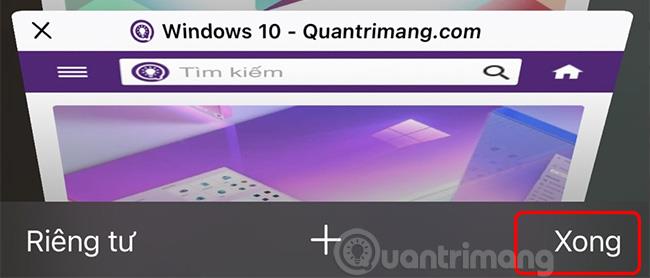
Ve vyskakovacím okně vyberte Zavřít všechny... karty . Počet uvedených karet bude záviset na počtu karet, které máte aktuálně otevřené.
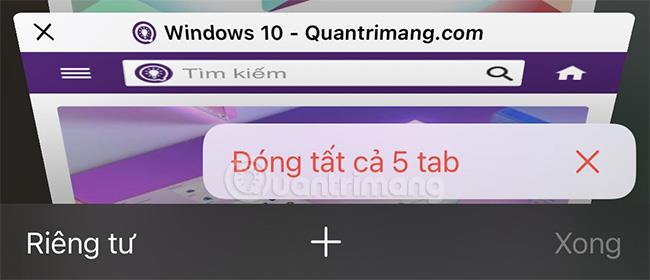
Safari vás požádá o potvrzení uzavření všech karet další vyskakovací zprávou. Znovu klikněte na Zavřít všechny... karty . Nyní budou všechny vaše karty Safari okamžitě uzavřeny. Stejnou akci lze také použít v režimu soukromého prohlížení. Docela pohodlné!
Jak znovu otevřít nedávno zavřené karty
Pokud omylem zavřete všechny své karty a chcete je obnovit, můžete je načíst jednu po druhé, pokud nejste v režimu soukromého prohlížení. Stačí klepnout na tlačítko přepínání karet a poté stisknout a podržet tlačítko „ + “, dokud se nezobrazí seznam Nedávno zavřené karty . Nyní můžete klepnutím na úkoly zobrazené v seznamu je znovu otevřít.